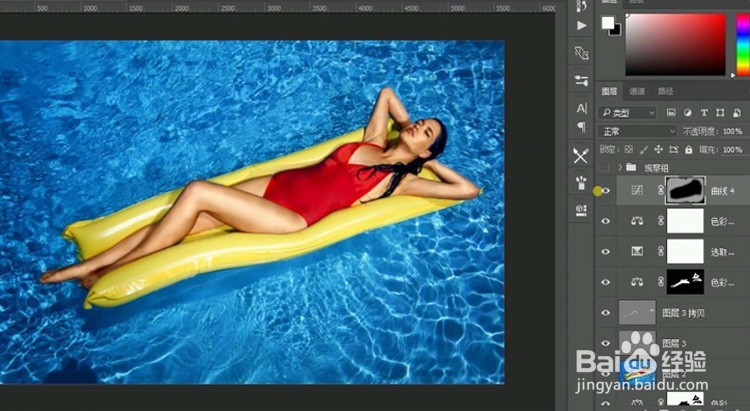1、打开【PS】拖入素材,按【CTRL+J】复制图层,打开【可选颜色】-【青色】数据如图。
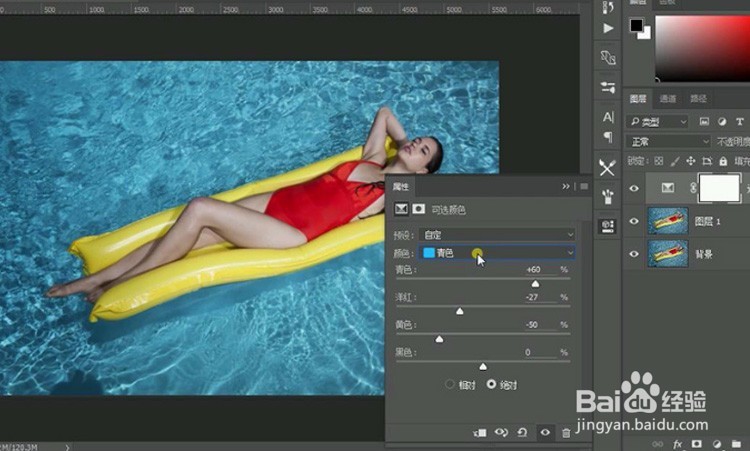
3、添加【色彩平衡】-【中间调】调整图层,数据如图。
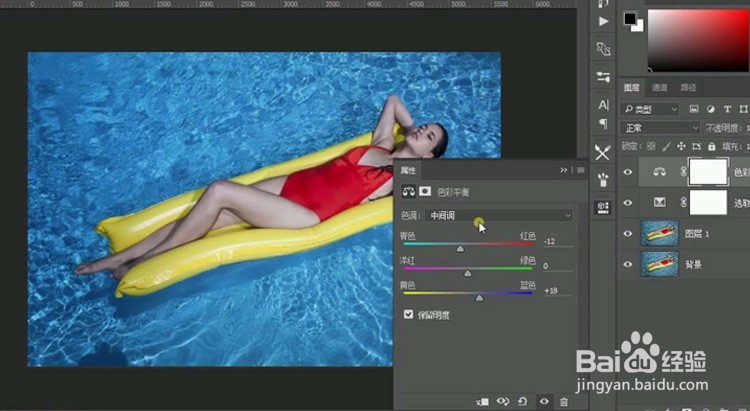
5、继续调整【色彩平衡】-【高光】数据如图。

7、按【CTRL+ALT+2】选取高光选区,点击【曲线】调整数据。
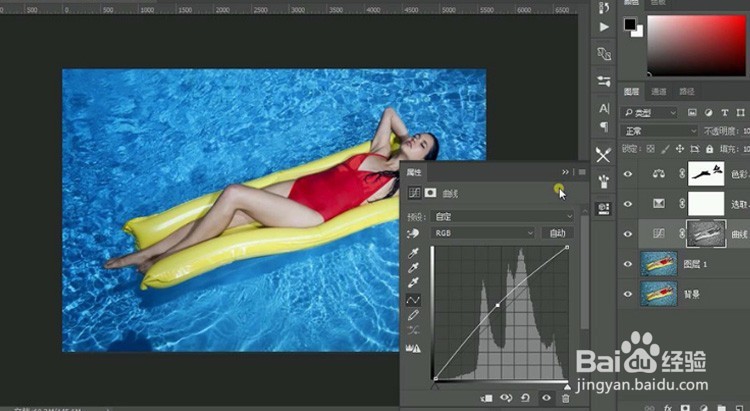
9、按【CTRL+SHIFT+ALT+E】盖印图层,点击【滤镜】-【液化】调整人物身材。
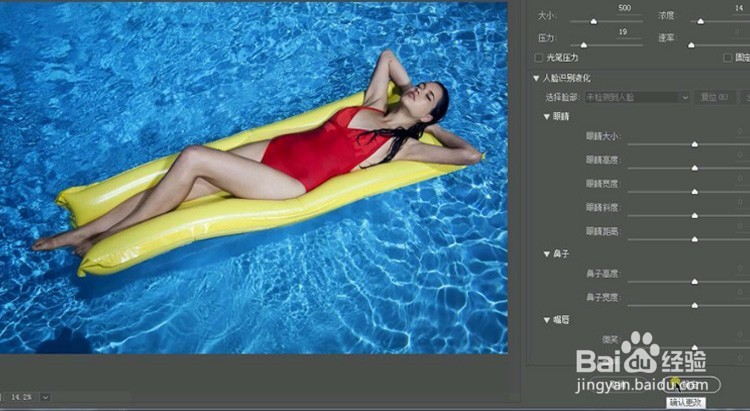
11、按【CTRL+SHIFT+N】新建图层,混合模式为【柔光】,填充中性灰。

13、点击【色彩平衡】-【中间调】,调整数据如图。
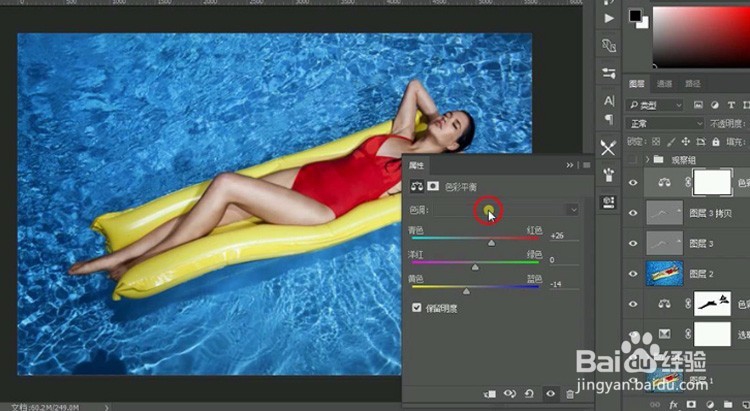
15、继续调整【色彩平衡】-【高光】数据如图。
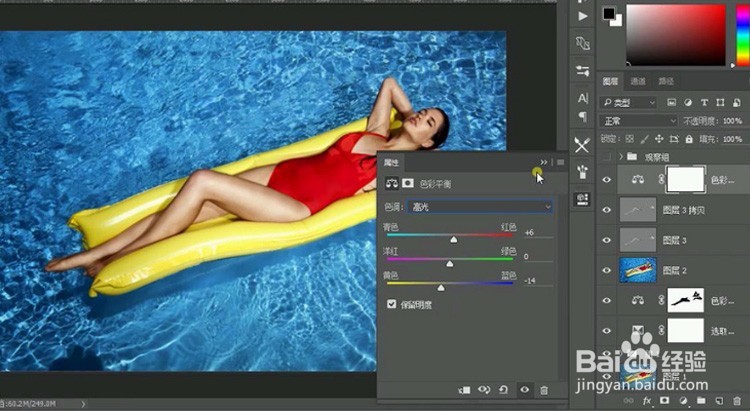
17、新建【曲线】适当压暗,使用【画笔工具】调整画面如图所示。